snmp的安装
在服务中查看是否有snmp服务
在控制面板–>程序与功能–>启用或关闭Windows功能中查看是否有简单网络管理协议(snmp),如果都没有需要安装。

安装步骤:
1、在设置–>应用–>可选功能–>添加功能–>搜索“简单网络管理协议(snmp)”选择安装。


2、如果安装失败,错误代码:0x80070422
在服务中查看 Windows Update服务是否开启,如果没有开启,开启后重试。
3、如果开启Windows Update服务时报错“拒绝访问”,按照以下方法操作后重试:
打开注册表,找到“HKEY_LOCAL_MACHINE\SYSTEM\CurrentControlSet\Services\wuauserv”,右侧找到“Start”,右键“修改”,将数值数据修改为2,其中,4代表禁用,3代表手动,2代表自动,1代表自动(延迟启动)

如果此时提示“无法编辑,写该值的新内容时出错”,一般是没有权限,点击菜单栏wuauserv,右键选择“权限”,点击“高级–>更改–>高级–>立即查找”,选择使用的用户名,点击确定

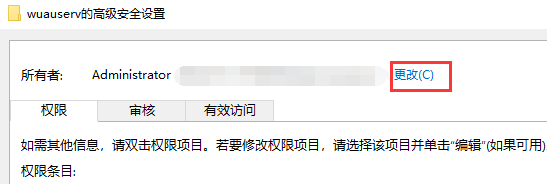


选择“完全控制”,点击“确定”。

设置完成后,再将Start数值数据修改为2,重新启动WIndows Update服务,重新安装snmp,搞完后,记得将权限再改回来,完全控制取消掉。
服务中找到snmp服务,启动,双击这个服务,在安全中添加社区以及可以接受访问的地址。

snmp4j重要类和接口的介绍
在这篇博客中介绍的十分详细清晰:https://blog.csdn.net/friendgx/article/details/99577464
文章内容仅代表个人观点,如有不正之处,欢迎批评指正,谢谢大家。
























 1万+
1万+











 被折叠的 条评论
为什么被折叠?
被折叠的 条评论
为什么被折叠?








